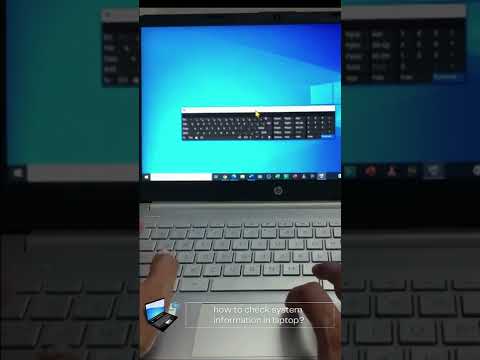En Windows Tablet kan tilby det beste fra begge verdens - Touch og Mouse / Keyboard input. Hvis enheten din har dem, og hvis du vil, av en eller annen grunn, deaktiver berøringsskjermen på den bærbare datamaskinen, ultrabook-, notisboksen eller berøringsenheten og bruk strenge din Windows 10 / 8.1 / 7-enhet som en PC med den klassiske mus- og tastaturkombinasjonen, det kan du gjøre som følger. Windows 10 har ikke noe innebygd alternativ for å slå av berøringsskjermen i fly, ved å gjøre det ved å bruke Enhetsbehandling.
Deaktiver berøringsskjermen i Windows
Høyreklikk på Start-knappen for å åpne WinX-menyen. Fra WinX-menyen, åpne Enhetsbehandling og søk etter Human Interface Devices. Utvid det.
Deretter høyreklikker du på HID-kompatibel berøringsskjerm og velg "Deaktiver" fra listen over alternativer som vises.

Øyeblikkelig vil en bekreftelses-popup vises på skjermen, og ber deg om å bekrefte vedtaket. Deaktivering av denne enheten vil føre til at den slutter å fungere. Vil du virkelig deaktivere den? Klikk på "Ja".

Når som helst hvis du vil aktivere berøringsskjermfunksjonaliteten på nytt, går du bare tilbake til Enhetsbehandling, høyreklikk HID-kompatibel berøringsskjerm og velg Aktiver.
Husk at du må starte datamaskinen på nytt for å aktivere berøringsskjermfunksjonaliteten på nytt.
Hvis du finner ut at din berøringsskjerm for Windows Touch Screen Laptop, Tablet eller Surface Tablet ikke virker, kan du prøve noen av disse tipsene og se om de hjelper deg med å feilsøke fikse problemet. Se dette innlegget med tittelen - Windows laptop eller Surface Touch Screen virker ikke.